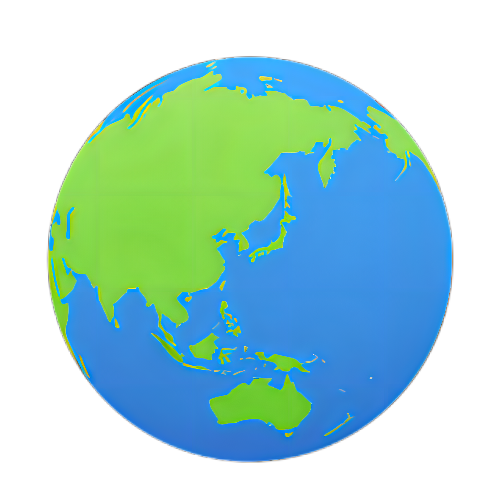CR3000 操作说明
一、数据的采集
自动气象站采用的LoggerNet软件是Campbell 公司开发的一种集通讯和数据采集于一体的应用软件,运行在Windows95,98,Windows NT 4.0、
Windows 2000或Windows XP环境下的应用软件。用户可通过该软件进行
配置,建立PC机和数据采集器的连接,发送采集程序,收集数据,观察
实时数据,以及进行数据分析等。LoggerNet的最新版本为3.4。安装软
件时。建议LoggerNet的运行路径和工作路径安装在不同的磁盘分区上,
工作路径最好不要安装在计算机的操作系统所在的磁盘上,因为
LoggerNet默认的收集数据的路径在其工作路径所在的磁盘上。当然,下
载数据时,用户可以选择不同的路径存放文件。
打开LoggerNet软件,将会弹出一个工具条式的主界面,如下图一所示。主界面上我们采集数据主要用到“Setup”、“Connect”、“View”按钮。
通讯设置(“Setup”窗口)
单击主界面上的“Setup”按钮,将弹出“Setup”窗口,如图所示。设置Setup窗口的步骤如下:
1.1.1点击“AddRoot”按钮,弹出Add窗口
1.1.2选择添加“ComPort”,弹出
此时选择PakBusPort(Other Logger)选项弹出
选择CR3000选项然后点击Close按钮,Setup窗口变为
点击Setup窗口下面的Apply按钮,再在窗口左侧的导航栏里选择CR3000,单击窗口右面的“Data Files”标签页,出现如图所示的画面。将CR3000与电脑连接好再点击标签页下面的Get Table Definitions按钮得到采集器的数据表定义。再在标签页左边数据表栏中选择数据表(注:数据表名在编写程序里命名)此时在标签页的“Output File Name”下面的文本框显示为采集数据路径和名,其路径和名可以更改,点击文本框右面的按钮,在弹出的Windows“另存为”对话框内选择存储路径和文件名。
建议其他设置均保持默认值,单击
保存设置。这样就完成了CR3000的设置。
1.2连接(“Connect”窗口)
首先用九针串口线将PC机的RS-232端口和CR3000RS-232端口连接起来(注:CS I/O口需要SC32B才能与计算机连接,SC32B一端连接PC 机的RS-232端口另一端连接数采的CS I/O,波特率为9600)。打开采集器电源。
单击LoggerNet主窗口的弹出一个Connect Screen窗口,如图所示。
选中“Stations”栏里相应需要连接的数据采集器,单击
当时,表示PC机与采集器已经成功建立了通讯连接。
在窗口右侧的“Clocks”栏里分别显示了PC系统的日期/时间和站点(数
据采集器)的日期/时间。点击下面的CR3000时间和PC机的系统时间设成同步。选中“Pause Clock Update”复选框,可以暂停时钟显示更新。右下角的“Elapsed Time”栏内显示的是建立通讯连接时间。
当通讯成功以后,原来的
Campbell 公司的采集器是一种可编程的数据采集器。在进行测量之前,需将编好的程序发送到数据采集器内。当程序发送到采集器后,程序被保存在程序存储区内。当数据采集器断电后,程序存储区内的程序仍然保留,重新打开采集器电源,采集器操作系统会自动调入原来保存在程序存储区内的程序,进行编译,然后执行程序。
用LoggerNet软件的CRBasic(编辑CR3000程序)编写好的程序。
当采集器和计算机通讯成功以后,在“Program”栏下的文本框里,显示了“Unknown”,表明该PC机未曾向该采集器发送过程序。当程序发送成功以后,该文本框内显示的是发送程序的程序名。
点击文本框下面的Send Program to Station”窗口,如图所示。
找到PC机里存放的编译过的*.CR3件(CR3000集器),点击打开,弹出一个警告对话框(提示发送程序采集器中的数据将丢失),点击确定,开始发送程序。在发送程序过程中,可以看到进度条显示,发送完成以后弹出一个确认对话框,点击OK即可。
CR1)。
程序发送成功后,可以点击“数据显示”下的“图像”或“数字”后的1…、2…、3…按钮来观察实时数据。点击“图像”后的1…、2…、3…按钮弹出如下窗口
按钮弹出如下图的窗口,在此窗口中的表栏里选择
Public表接着在域栏里将出现我们要观察的实时数据的变量名,然后我们选择
的实时数据曲线。
点击“数字”后的1…、2…、3…按钮弹出如下窗口
按钮弹出如下图的窗口,在此窗口中的表栏里选择
Public表接着在域栏里将出现我们要观察的实时数据的变量名,然后我们选择
到的实时数据。
在“数据采集”栏内点击现在采集按钮,即可将采集器内存储的数据下载到计算机内(其下载文件路径在“设置”通讯设置中以提到)。点击自定义按钮可以自定义收集数据。
二、览数据
点击LoggerNet软件主界面上的
用Excel打开数据时文件类型选择所有文件找到数据文件点击打开,在文本导入向导中第二步分隔符选择逗号分割,让后点击完成即可。
三、转化数据
点击LoggerNet软件主界面上的CConvert按钮,可以转化数据,如果没有这个图标,请点击主界面上的“选项”工具,将CConvert前面勾选即可。
安装说明
首先,点击“选择CF卡的目录”按钮,用来选择CF卡的所在位置,就是未转化数据的所在位置。
其次,点击“更改输出目录”按钮,用来选择转后数据的存储位置,注意,如果原来的卡中的数据为1G,则转化出来的数据可能是1.5G,需要保证存储目录拥有足够的存储空间。
点击“开始转化”即可以转化数据。